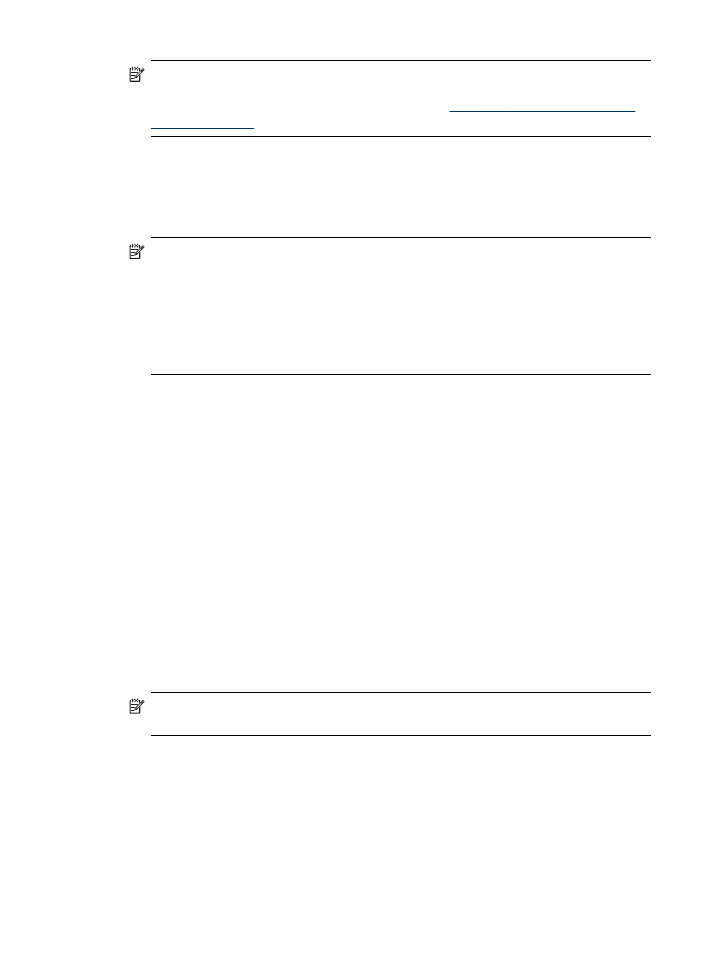
Netzwerkverbindung
Wenn das Gerät netzwerkfähig ist, kann es in einer Netzwerkumgebung gemeinsam
genutzt werden, indem Sie es direkt an das Netzwerk anschließen. Bei dieser Art der
Verbindung kann das Gerät über den integrierten Webserver von jedem Computer im
Netzwerk aus verwaltet werden.
Hinweis Microsoft Internet Explorer 6.0 oder höher muss für die Ausführung des
Installationsprogramms auf dem Computersystem installiert sein.
Konfigurieren des Geräts (Windows)
177
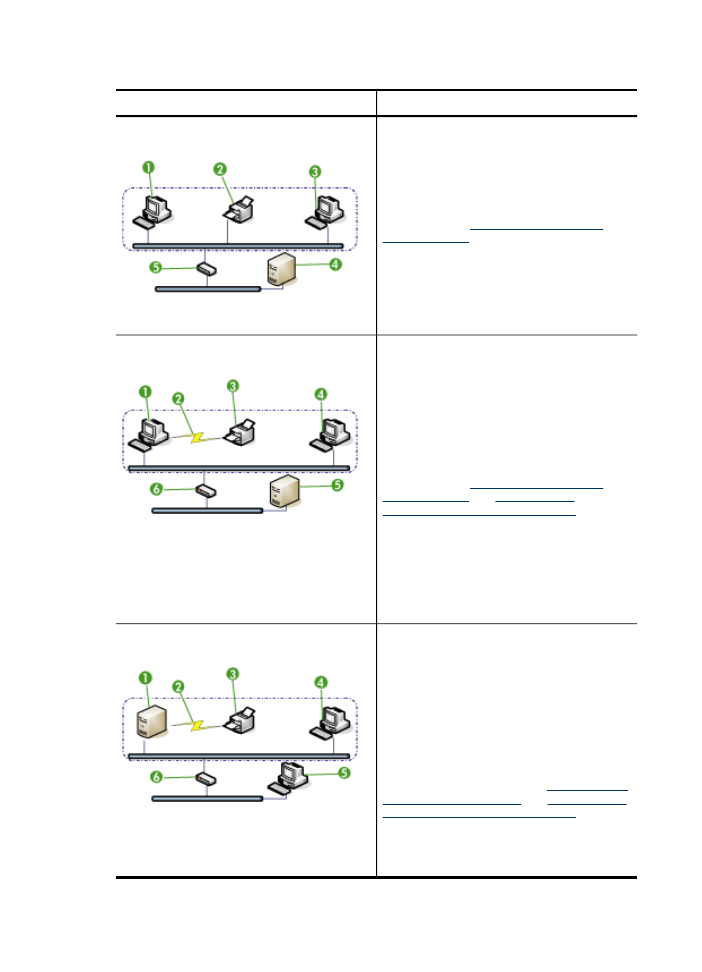
Wählen Sie die Installationsoption für Ihre Netzwerkumgebung:
Netzwerksituation
Installationstyp
Peer-to-Peer-Netzwerkverbindung
Jeder Computer ist über eine
kabelgebundene oder drahtlose
Netzwerkverbindung mit dem Gerät
verbunden. Es ist kein dedizierter
Druckserver vorhanden. Installieren Sie die
Software auf dem Computer, über den das
Gerät genutzt wird. Weitere Informationen
finden Sie unter
Installieren des Geräts in
einem Netzwerk
.
1. Client-Computer A
2. HP Gerät
3. Client-Computer B
4. Netzwerkserver
5. Router/Hub
Lokal freigegebenes Gerät
Ein Computer wird als Druckserver verwendet
(Client A). Das Gerät ist direkt über ein USB-
Kabel mit dem Computer verbunden. Client A
gibt das Gerät frei. Client B ist in der Lage
das freigegebene Gerät zu installieren und
darauf zu drucken. Über die Clientcomputer
kann mit dem Gerät nur gedruckt werden.
Installieren Sie die Gerätesoftware zuerst auf
dem Server und danach auf den
Clientcomputern. Weitere Informationen
finden Sie unter
Installieren des Geräts in
einem Netzwerk
und
Installieren der
Gerätesoftware auf Clientcomputern
.
1. Client-Computer A
2. USB-Verbindung
3. HP Gerät
4. Client-Computer B
5. Netzwerkserver
6. Router/Hub
Serveranschluss
Der Netzwerkserver dient als Druckserver,
und das Gerät ist direkt mit einem USB-Kabel
angeschlossen. Das installierte Gerät ist
freigegeben. Andere Computer im Netzwerk
können das freigegebene Gerät installieren.
Der Administrator kann das Gerät vom
Netzwerkserver aus überwachen. Über die
Clientcomputer kann mit dem Gerät nur
gedruckt werden. Installieren Sie die
Gerätesoftware zuerst auf dem Server und
danach auf den Clientcomputern. Weitere
Informationen finden Sie unter
Installieren des
Geräts in einem Netzwerk
und
Installieren der
Gerätesoftware auf Clientcomputern
.
1. Netzwerkserver
2. USB-Verbindung
3. HP Gerät
Kapitel 10
178
Konfiguration und Verwaltung
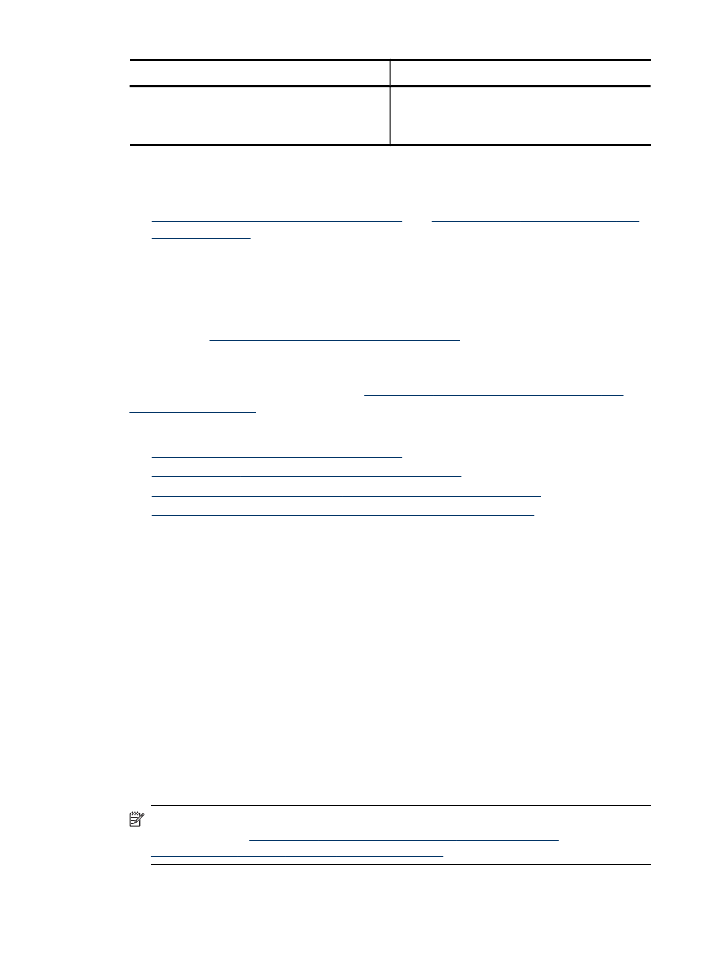
Netzwerksituation
Installationstyp
4. Client-Computer A
5. Client-Computer B
6. Router/Hub
•
Client/Server-Netzwerk: Wenn in Ihrem Netzwerk ein Computer als dedizierter
Druckserver dient, installieren Sie die Gerätesoftware zuerst auf diesem Computer
und danach auf den Clientcomputern. Weitere Informationen finden Sie unter
Installieren des Geräts in einem Netzwerk
und
Installieren der Gerätesoftware auf
Clientcomputern
. Mit dieser Vorgehensweise ist es nicht möglich, den gesamten
Funktionsumfang des Geräts freizugeben. Über die Clientcomputer kann mit dem
Gerät nur gedruckt werden.
•
Peer-to-Peer-Netzwerk: Wenn Sie in einer Peer-to-Peer-Netzwerkumgebung
(Netzwerk ohne dedizierten Druckserver) arbeiten, installieren Sie die Software auf
allen Computern, die das Gerät verwenden sollen. Weitere Informationen finden
Sie unter
Installieren des Geräts in einem Netzwerk
.
Sie können außerdem bei beiden Netzwerkarten über den Assistenten Drucker
hinzufügen in Windows eine Verbindung mit einem Netzwerkdrucker herstellen.
Weitere Informationen finden Sie unter
Installieren des Druckertreibers mithilfe von
„Drucker hinzufügen“
.
Dieser Abschnitt enthält folgende Themen:
•
Installieren des Geräts in einem Netzwerk
•
Installieren der Gerätesoftware auf Clientcomputern
•
Installieren des Druckertreibers mithilfe von „Drucker hinzufügen“
•
Installieren des Geräts in einer reinen IPV6-Netzwerkumgebung